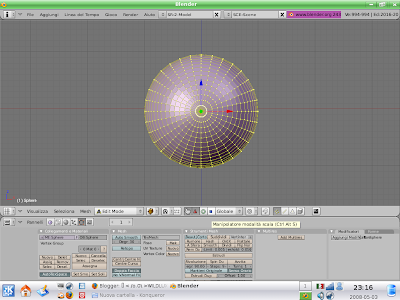 adesso cliccate su il quadratino viola che serve a deformare il solido
adesso cliccate su il quadratino viola che serve a deformare il solido in qualunque cosa allungata verso gli assi x.y.z quindi cliccate uno qualsiasi io nel tutorial ho premuto la Y e allungate a vostro piacere non allungate troppo se no l'effetto che andremmo a fare non risulterà ottimale premiamo il tasto super+tabulazione
in qualunque cosa allungata verso gli assi x.y.z quindi cliccate uno qualsiasi io nel tutorial ho premuto la Y e allungate a vostro piacere non allungate troppo se no l'effetto che andremmo a fare non risulterà ottimale premiamo il tasto super+tabulazione(il tasto super è il tasto dove c'è messo lo stemma windows)
(il tasto tabulazione e vicino alla Q infatti è alla sua sinistra;)
ok capito come funziona per entrare ed uscire nell'edit mode ovvero modalità modificatore adesso che vi ritrovate in edit mode premete la W e fate
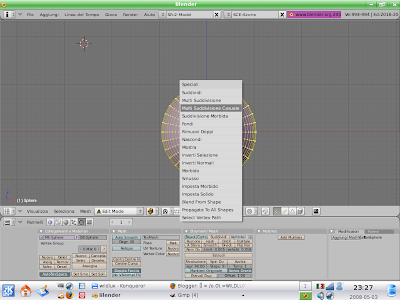 multi suddivisione casuale serve a impostare casualmente su ogni faccia una distrorsione ovviamente le facce rimangono collegate!
multi suddivisione casuale serve a impostare casualmente su ogni faccia una distrorsione ovviamente le facce rimangono collegate!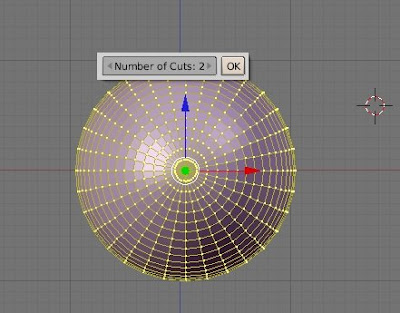 premiamo ok e usciamo dall'edit mode digitando super+tab adesso dovrebbe venire un ovale simile se non migliore a questo ;)
premiamo ok e usciamo dall'edit mode digitando super+tab adesso dovrebbe venire un ovale simile se non migliore a questo ;)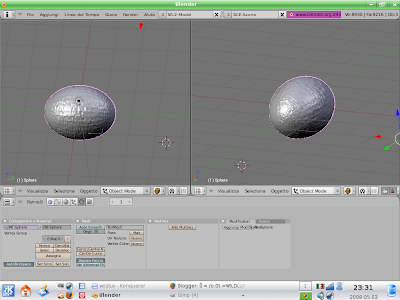 bello vero?ma la cosa più bella e che possiamo fare due cose per migliorarlo ancora come punto primo possiamo cliccare su che si trova digitando F9
bello vero?ma la cosa più bella e che possiamo fare due cose per migliorarlo ancora come punto primo possiamo cliccare su che si trova digitando F9 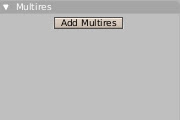
adesso possiamo cliccare su add multires per "scartavetrare" quei crateri e per farli un po più realistici anche qua possiamo aggiungere quanto ne vogliamo
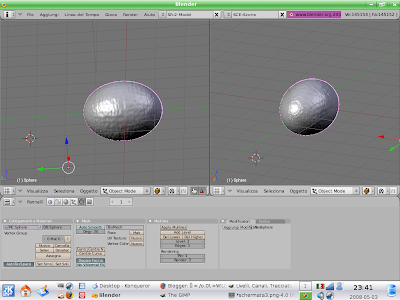 adesso non manca nulla tranne per i colori e le particelle
adesso non manca nulla tranne per i colori e le particellequindi per modificare il colore premete F5 e poi sulla palla rossa e poi cliccate per modificare il colore dopo di ciò per le particelle puoi andare a vedere un tutorial che ho fatto tempo a dietro che si trova al link
http://wildlux.blogspot.com/2007/12/tutorial-blender-come-creare-una-mesh.html
oppure puoi vedere anche
http://wildlux.blogspot.com/2008/03/blender-hair-capelli.html
ciao e alla prossima se non avete capito qualcosa contattatemi anche su msn
Nessun commento:
Posta un commento